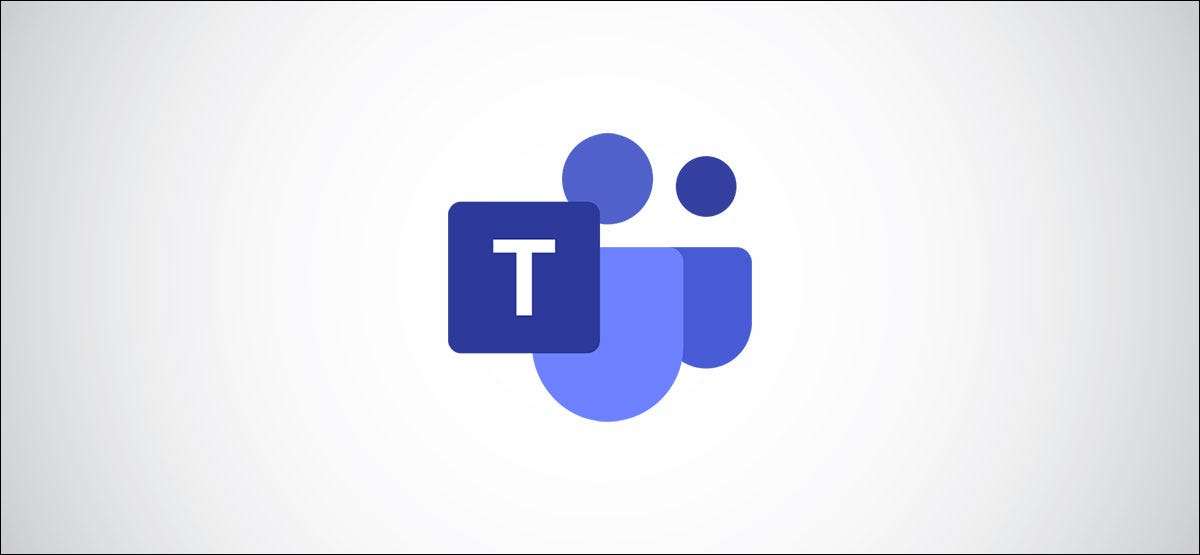
Il est facile de perdre des équipes de Microsoft individuelles, également appelées messages directs - dans la longue liste de conversations. Voici comment obtenir le contrôle de vos discussions en cachant, en épinglant et en filtrant des messages en équipes.
Comme il n'y a aucun moyen de Les chats de groupe comme Slack [dix] , les éléments clés pour organiser des équipes Microsoft sont la possibilité de cacher une chat (de sorte qu'il disparaît de la liste), broche une conversation (de sorte que des chats importants soient toujours en haut) et filtrer la liste (afin que vous puissiez trouver le chats que vous voulez).
EN RELATION: Comment montrer, masquer et épingler des équipes et des canaux dans les équipes Microsoft [dix]
Si vous voulez organiser vos discussions, cachez ceux que vous n'avez pas besoin de voir est un bon endroit pour commencer. Pour masquer un chat dans les équipes Microsoft, cliquez sur l'icône de menu à trois points à côté et sélectionnez "Masquer" dans le menu contextuel.
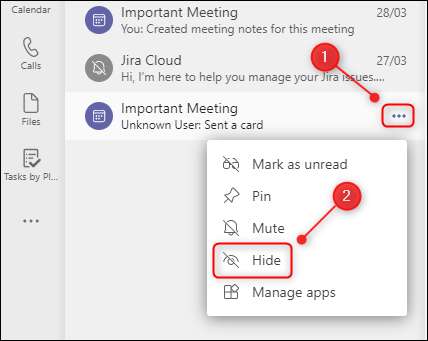
Cela supprimera le chat de votre histoire. Lorsque vous commencez à discuter avec cette personne à nouveau, cela réapparaîtra sur la liste. Si vous avez caché une discussion de réunion, allez à la réunion sur votre calendrier et accédez à la discussion à partir de là.
Une fois que vous avez caché les discussions que vous n'avez pas besoin de voir, vous pouvez épingler les conversations les plus importantes en haut du panneau de discussion. Cliquez sur l'icône trois points à côté d'une chat et choisissez "Pin" dans le menu contextuel.
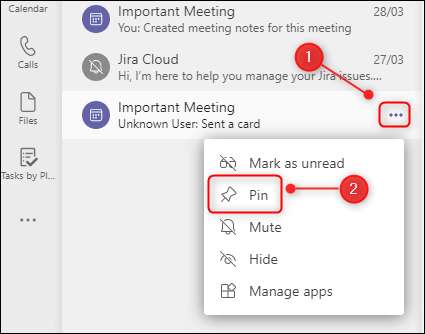
Cela ajoutera le message direct à une nouvelle section "épinglée" en haut de la liste de discussion.
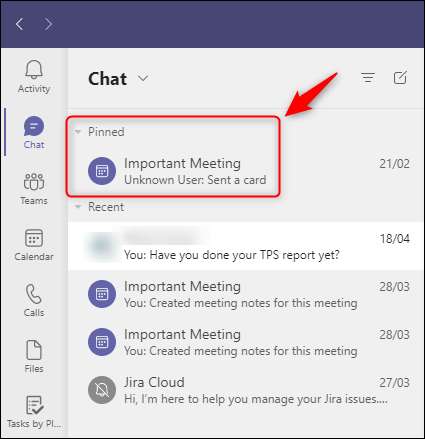
Les discussions que vous allez toujours rester dans la section épinglée pour qu'ils soient faciles à trouver. Si vous avez plus d'une chat épinglé, vous pouvez faire glisser les discussions pour modifier l'ordre dans la section épinglée, ce qui est quelque chose que vous ne pouvez pas faire dans la liste de discussion principale.
Pour imputiliser une discussion une fois que ce n'est plus une priorité, cliquez sur son icône de menu trois points correspondante et sélectionnez "Déférer" dans le menu contextuel.

Cela déposera la discussion dans la liste de discussion principale.
Une fois que vous avez caché les discussions non pertinentes et épinglées les importantes, vous pouvez toujours rester avec une liste longue. Pour trouver des conversations plus efficacement que par défilement, vous devez utiliser les filtres intégrés.
En haut du panneau de discussion, un bouton de filtre est représenté par trois lignes horizontales.
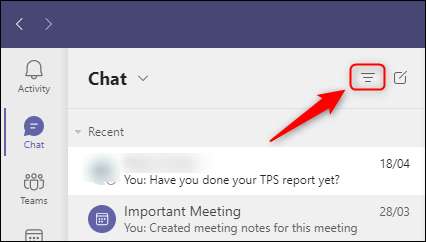
Lorsque vous cliquez dessus, les options de filtrage deviennent disponibles. Vous pouvez filtrer par nom ou par type de discussion. Pour filtrer par nom, commencez à taper dans la zone de texte "Filtrer par nom".
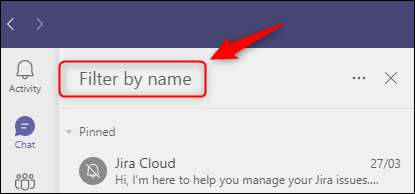
Cela ramènera les discussions ou les noms de rencontre correspondant à vos critères de filtrage.
Pour filtrer par type, cliquez sur l'icône de menu à trois points et choisissez "Non lâche", "Réunions" ou "Mute".

Cela ramènera toutes les discussions, y compris la rencontre des chats, des discussions que vous n'avez pas encore lu, ni des discussions que vous avez déjà sourdines pour prévenir les notifications.
Lorsque vous avez terminé le filtrage, cliquez sur le "X" pour fermer l'option de filtrage.

Entre cachette, épinglage et filtrage, vous pouvez obtenir un peu de contrôle sur vos discussions et les trouver plus facilement.







